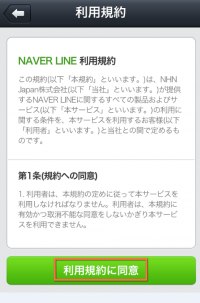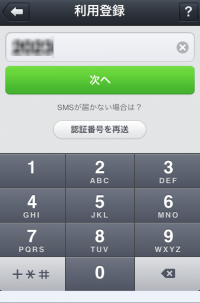iPod touchでも使えるLINEの登録と使い方
Last update 2013/02/17 22:15
LINEの登録の仕方と使い方を紹介します。
スマホを持っている人なら、ほとんどインストールしているLINE。
iPhone版は立ち上げていなくても電話やメッセージを着信・受信できるなど、使い勝手も抜群。
しかも完全日本語対応なので、初心者にも使いこなせるでしょう。
スマホユーザーすべてがLINEをインストールしてくれれば、電話代は24時間無料になるんですけれどね~。
※ イオンb-mobileだと規制がかかってLINEでの通話は出来ません(Wi-Fiを使えば通話可能)
※ ドコモ 定額データプラン128KではLINEの音声通話が可能でした!
※ AndroidのタスクキラーアプリでLINEを強制終了する設定にしていると、リアルタイム受信ができません!
今回紹介する方法は、iPod touch・Wi-Fi版iPadしか持っていない人や、IIJmioやイオンb-mobile、BIGLOBE 3Gのような音声通話やSMSが使えないSIMを使っている場合での登録も可能な方法です。
この方法を使えば、SMS(ショート・メール・サービス。電話番号だけでやり取りできる70文字以下のテキストメール)が使えなくても、LINEやViberを登録することができます。
LINEは、1つのアカウントに対して1つの端末しか登録できません。(パソコン版は逆にスマホのアカウントでログインする)
例えば、私のようにiPhoneとアンドロイドを所有している場合、iPhoneでLINEを使っていて、アンドロイドでもLINEを使いたい。という場合は、2つのSMSが受信できる電話番号が必要です。
ところが、AndroidでIIJmioやイオンb-mobileなどのデータ通信専用のSIMカードを使っていたり、iPod touchやWi-FiオンリーのiPadの場合、SMSが受信できないので、iPhoneで使っていたLINEのアカウントを別の端末で使いたい時は、iPhoneで使えなくしてから移行させないと、他の端末で使えないのです。
そこで今回は、SMSが受信できない端末でのLINEの登録方法を紹介します。
アメリカの携帯電話番号を取得
ただし、1つ条件があって、アメリカの携帯電話の電話番号を取得しておく必要があります。
iPhoneやアンドロイドのアプリで、HeyWireというアプリがあるのですが、このアプリはアメリカの携帯電話番号を取得できるというちょっと変わったアプリ。
単に取得出来るだけじゃなくて、取得した電話番号でSMSも送受信することができます。
(取得方法はリンク先を参考に)
iPhone版のアプリでは、170円を支払って電話番号を取得できるんですけれど、どうせ日本の携帯電話からのSMSは受信できないので、無料で番号を取得でOK。
アンドロイド版のアプリでは、無料で取得できましたが、番号が選べませんでした。
残念なことにこのHeyWireは、日本の電話番号にはSMSを送れないっぽい。
もし送れたら、IIJmioやb-mobileの格安データ通信だけで、ドコモやau、ソフトバンクの契約なしにスマホが使えちゃうんですけれどね・・・。
ただ!LINEやViberの認証用のSMSは、このHeyWireで受信できるので、一時的な使用として使うだけなので、あまり気にしなくてもOK。
HeyWireの使い方は、画像つきでiPhoneとアンドロイド両方のインストールの仕方を説明しているので、参考にしてください。
LINEの登録と設定
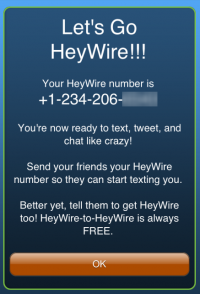
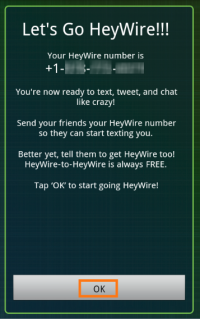
iPhoneの場合は左側。
アンドロイドの場合は右側の画面で取得した番号が表示されまさう。
アメリカの電話番号の国番号は「1」なので、+1から始まっています。
ちなみに日本の国番号は「81」。
アメリカの携帯電話は、
000-000-0000
のように3桁-3桁-4桁のような番号みたいです。
取得した番号をメモしておきます。
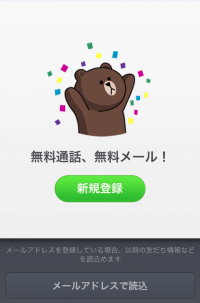 iPhoneにLINEをインストールし、立ち上げるとこのような画面が表示されるので、「新規登録」をタップします。
iPhoneにLINEをインストールし、立ち上げるとこのような画面が表示されるので、「新規登録」をタップします。
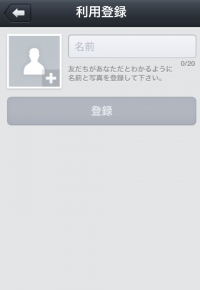 まずは登録情報を登録します。
まずは登録情報を登録します。
友だちのLINEに表示される自分の名前を入力します。
左隣の+の部分をタップすると写真も登録できます。
 写真はiPhoneに保存している写真や、その場で撮影した写真を使うことができます。
写真はiPhoneに保存している写真や、その場で撮影した写真を使うことができます。
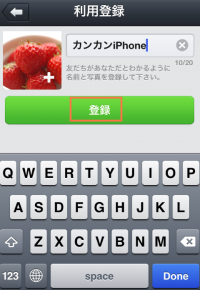 ここで登録した名前と写真が、相手の友達リストに表示されます。
ここで登録した名前と写真が、相手の友達リストに表示されます。
 日本の携帯電話番号で登録する場合は「日本」でいいんですけれど、今回はアメリカの電話番号で登録するので「United States」をタップします。
日本の携帯電話番号で登録する場合は「日本」でいいんですけれど、今回はアメリカの電話番号で登録するので「United States」をタップします。
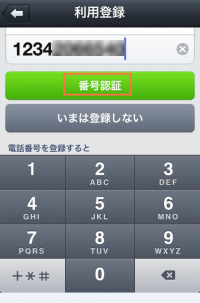 HeyWireで取得した番号を1から入力します。
HeyWireで取得した番号を1から入力します。
(+1-000-000-0000の場合は、10000000000と入力)
入力が完了したら「番号認証」をタップします。
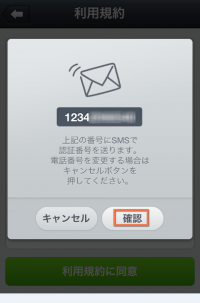 登録した番号にSMSを送っていいか聞いてくるので、「確認」をタップ。
登録した番号にSMSを送っていいか聞いてくるので、「確認」をタップ。
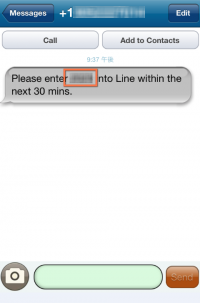 こんな感じにHeyWireに認証コードが記入されたメッセージが届くので、この番号を覚えておきます。
こんな感じにHeyWireに認証コードが記入されたメッセージが届くので、この番号を覚えておきます。
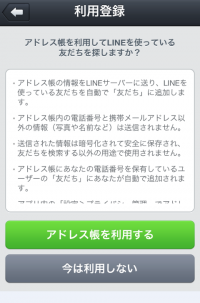 アドレス帳を利用するか尋ねられるので、「アドレス帳を利用する」をタップします。
アドレス帳を利用するか尋ねられるので、「アドレス帳を利用する」をタップします。
アドレス帳を利用すると、電話帳に登録している友達、知り合いの中でLINEをすでに使っている人は、「友だち」のリストに自動的に登録されます。
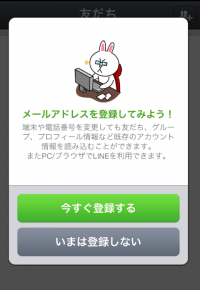
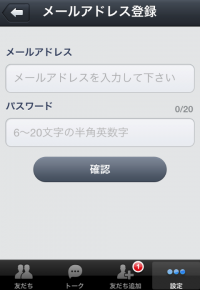
メールアドレスとパスワードを登録しておくと、パソコン版のLINEからログインしてパソコンから友だちにメッセージを送ることができるようになります。
必要がなければ「いまは登録しない」でも構いません。
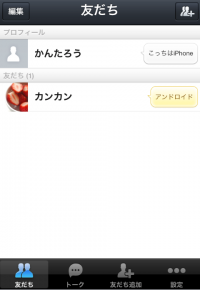 登録が完了しました。
登録が完了しました。
アンドロイド版のLINEのアカウントが友達リストに表示されていました。
さて、友だち自動登録をオンにしていても、友だちが表示されないことがあります。
これは(おそらく)、アメリカの電話番号を相手が登録していないせいっぽい。
なので、HeyWireで登録した番号を登録してもらうと、友だちリストに表示されるかもしれません。
友だちが表示されない!?
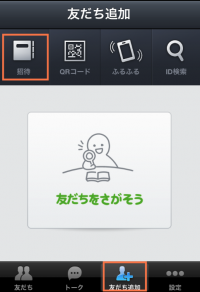 この場合は、「友だち追加」の「招待」で相手にメールを送信すればOK。
この場合は、「友だち追加」の「招待」で相手にメールを送信すればOK。
相手には、URLが記入されたメールが届くので、相手がURLをタップすると自動でLINEが立ち上がり、追加することができます。
チャット


左がiPhone版のLINEのチャット画面。
右がアンドロイド版のLINEのチャット画面。
ほとんど同じですね。
無料通話
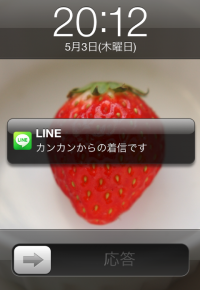 LINEは、メッセージ送信機能だけでなく、無料の電話もかけることができます。
LINEは、メッセージ送信機能だけでなく、無料の電話もかけることができます。
iPhoneでは、スリープ状態で着信があるとこのように通知されます。
LINEのアイコンを右にスライドさせるか、画面下の矢印を右にスライドさせると、電話にでることができます。
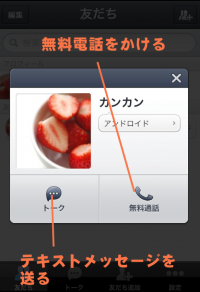

電話をかけるには、かけたい相手をタップし、「無料通話」をタップすればOK。
「トーク」はテキストメッセージ(チャット)の送信です。
呼び出し画面はこんな感じ。
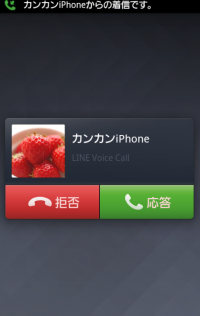 アンドロイド版のLINEにスリープ状態で着信があると、このような表示になります。
アンドロイド版のLINEにスリープ状態で着信があると、このような表示になります。
iPhoneとはちょっと違いますね。
不在着信
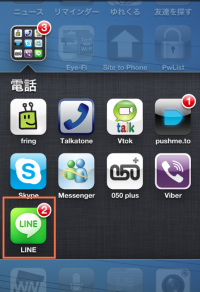

仮にLINEに着信があった時にでれなかった場合も、アイコンに不在着信の数と通知センターで表示してくれます。
ブロック
LINEは、電話帳から自動的にLINEをインストールしている友だちを、友だちリストに登録する機能がありますが、中には連絡を取りたくない人や、うざい人や、誰だか忘れてしまった人などがいると思います。
LINEでは、相手の電話番号が表示されるわけでもなく、相手が名前を変えてしまっていると、誰が誰だかわからないためです。
そんな時は、ブロック機能を使って相手からのメッセージを拒否することができます。
ただし!!
こちらがブロックしても、相手の友だちリストには表示されたままなので注意が必要です!
残念ながら、こちらがブロックした情報は相手にはばれないものの、相手の友だちリストには、こちらの友だちリストは表示されたままのようです。
相手をブロックするには
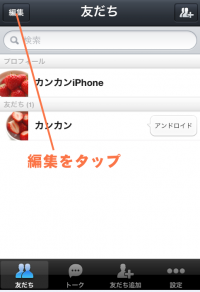
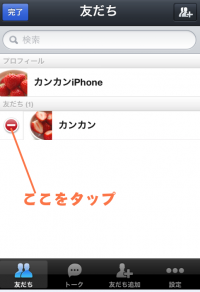
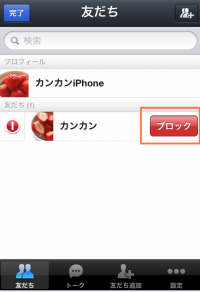 友だちリストを表示させ、画面左上の「編集」をタップします。
友だちリストを表示させ、画面左上の「編集」をタップします。
赤い丸にマイナスが書かれたアイコンが表示されるので、ブロックしたい相手をタップします。
すると、相手の名前の右横に「ブロック」と表示されるのでタップします。
これで、相手からのメッセージや電話は届かなくなります。
相手の友だちリストには、こちらの名前が表示されたままなので、相手はメッセージを送ってくるかもしれませんが、こちらには一切届きません。
相手がこちらに電話をしようとすると
通話できません。
○○は最新バージョンを利用していないか、通話機能に対応していないため応答することができません。
と表示されて、こちらに通話することは出来ません。
逆にいうと、通話しようとしてこのメッセージが表示された場合は、ブロックされているかも??
ブロック解除

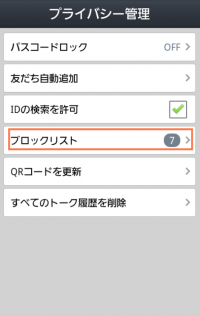
ブロックを解除するには、「設定」をタップし、「プライバシー管理」をタップ。
「ブロックリスト」をタップすると、ブロックしているリストが表示されるので、ブロックを解除したい相手の「ブロックを解除」をタップすれば解除されます。
まとめ
無料電話アプリはLINE以外にもSkype、Viber、カカオトーク等色々ありますが、メッセージ送信機能は比較的安定しています。
また、スマートフォンを持っている人は、ほとんどLINEをインストールしていることからも、無料電話アプリの中でも最もおすすめできるアプリの1つです。
実際私も仕事で使っているぐらい、確実性があります。
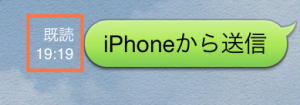 相手がメッセージを確認した場合、メッセージの横に「既読」と表示されるので、相手に届いたかどうかの確認もできるので、ある意味メールより確実性があります。
相手がメッセージを確認した場合、メッセージの横に「既読」と表示されるので、相手に届いたかどうかの確認もできるので、ある意味メールより確実性があります。
ここがいまいち
ただし、いまいちの部分もあります。
まず、再インストールした場合、2重に登録される。
スマホを買い換えたり、LINE自体を登録しなおしたりすると、古いアカウントと新しいアカウントが相手に登録されてしまったままになり、古い方は「メンバーがいません。」と表示されるようになります。
同じアカウントなら、そのまま新しく上書きして欲しいですよね。
また、無料電話はたま~に繋がらない時も多く(繋がるときは、ほぼ100%繋がるんだけれど)、電話の代わりとしてはちょっと不安なところ。
さらに、友だちの登録が不安定で、新しくインストールしても表示される友だちがいると思ったら、表示されない友達がいたりして(一度登録すると、必ず表示されますが)、友だちの登録に手間がかかること。
新たに友だちを登録するにしても、メールか、相手のIDを探す(IDを登録していない人も多いし)しかなく、場合によってはなかなか登録できない場合があること。
ここがgood!
なんといってもベッキーのCMで超有名になったおかげか、スマホでのインストール率はダントツ。
SkypeみたいにIDを教えあわなくても連絡帳から自動で登録してくれるのも楽ちん。
画像も音声も録音して送信できたり、絵文字も豊富に送れるので、コミュニケーションツールとしては最高峰。
しかもiPhone版は、立ち上げていなくても通話着信ができるし、メッセージも着信可能!
アンドロイド版もキラータスクアプリ等で終了させても、バックグラウンドで立ち上がっているので、その場合は受信も着信も可能。
ただし、アプリケーションの管理やキラータスクアプリで、メモリの開放をしてしまうとバックグラウンドで立ち上がっているアプリも強制終了してしまい、この場合は受信ができません。
iPhoneとアンドロイド、2台持ちの場合は大事な相手とはiPhoneのLINEと登録している方がいいかも。